Microsoft Word 문서에서 텍스트, 그래픽 또는 기타 콘텐츠가 포함된 페이지를 삭제하려는 경우 또는 보고서 끝 부분에 표시되지 않는 빈 흰색 페이지를 제거하려는 경우 떨어져, 방법은 다음과 같습니다.
Word에서 페이지 삭제
Word에서 콘텐츠 페이지를 제거하는 가장 빠른 방법은 해당 페이지의 콘텐츠를 선택하고 백스페이스 키(Mac의 경우 Delete)를 누르는 것입니다. 페이지의 텍스트를 수동으로 클릭하고 강조 표시하지 않으려면 내장된 찾기 및 바꾸기 도구를 사용할 수 있습니다.
가장 먼저 할 일은 삭제하려는 페이지의 아무 곳이나 탭하는 것입니다. 창의 왼쪽 하단 모서리를 보면 현재 보고 있는 페이지의 페이지 번호를 볼 수 있습니다.

그런 다음 Windows에서는 Ctrl + G, Mac에서는 Option + Command + G를 누릅니다. 이제 “찾기 및 바꾸기” 창의 “이동” 탭에 있습니다. 이제 “페이지 번호 입력” 텍스트 상자에 페이지를 입력합니다. “이동”을 선택하십시오.
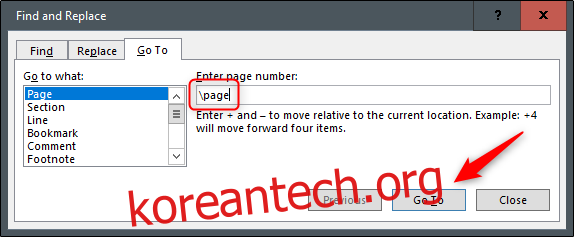
현재 페이지의 모든 콘텐츠가 선택됩니다. 이제 백스페이스 키(Mac에서는 Delete)를 누르기만 하면 됩니다.
Word 끝의 빈 페이지 삭제
Word 문서 끝에 사라지지 않는 빈 페이지가 있는 이유가 궁금하다면 워드 프로세서에 삭제할 수 없는 끝 단락이 포함되어 있기 때문입니다. 이로 인해 콘텐츠의 마지막 줄이 끝난 위치에 따라 문서 끝에 빈 페이지가 나타나는 경우가 있습니다.
이 끝 단락은 삭제할 수 없기 때문에 마지막에 있는 빈 페이지를 실제로 제거하는 유일한 방법은 1pt 글꼴 크기를 지정하는 것입니다.
가장 먼저 할 일은 Word 문서에 단락 기호를 표시하는 것입니다. 이렇게 하려면 Ctrl + Shift+8(Mac의 경우 Command + 8)을 누릅니다.
이제 단락 기호를 선택합니다. 커서를 클릭하고 드래그하여 이 작업을 수행할 수 없습니다. 그것을 선택하려면 아이콘에 커서를 놓고 더블 클릭하십시오.
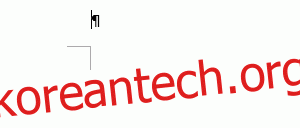
포맷 창이 나타납니다. “글꼴 크기” 상자에 “01”을 입력하고 Enter 키를 누릅니다.
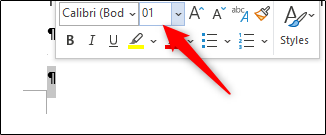
이 크기를 조정하면 끝에 있는 빈 페이지가 이제 제거됩니다. 이제 Ctrl + Shift + 8(Mac의 경우 Command + 8)을 눌러 단락 기호를 안전하게 제거할 수도 있습니다.

